首先创建一个存储桶,填写号名称、地域,设置访问权限为公有读写。

如果你需要开通,可以查看官网 腾讯云COS资源包
这里使用永久云API秘钥信息初始化,所以需要先生成一个密钥,https://console.cloud.tencent.com/cam/capi
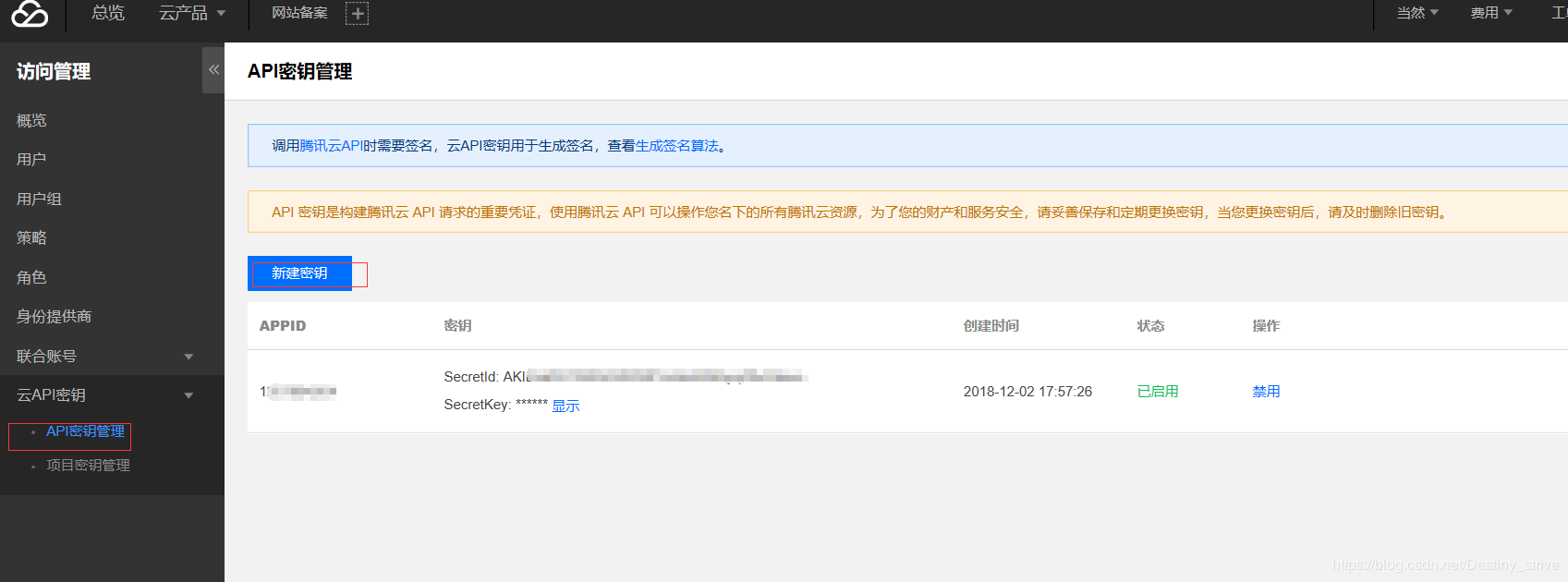
接下来编写java代码,实现上传、下载、删除
import com.qcloud.cos.COSClient; import com.qcloud.cos.ClientConfig; import com.qcloud.cos.auth.BasicCOSCredentials; import com.qcloud.cos.auth.COSCredentials; import com.qcloud.cos.model.GetObjectRequest; import com.qcloud.cos.model.ObjectMetadata; import com.qcloud.cos.model.PutObjectRequest; import com.qcloud.cos.model.PutObjectResult; import com.qcloud.cos.region.Region; import java.io.File;public class MyDemo {
// 1 初始化用户身份信息(secretId, secretKey)
static COSCredentials cred = new BasicCOSCredentials("密钥的id", "密钥的key");
// 2 设置bucket的区域, COS地域的简称请参照 https://cloud.tencent.com/document/product/436/6224
// clientConfig中包含了设置region, https(默认http), 超时, 代理等set方法, 使用可参见源码或者接口文档FAQ中说明
static ClientConfig clientConfig = new ClientConfig(new Region("ap-chengdu"));
// 3 生成cos客户端
static COSClient cosClient = new COSClient(cred, clientConfig);
// bucket的命名规则为{name}-{appid} ,此处填写的存储桶名称必须为此格式
static String bucketName = "存储桶名字-APPID";
// 指定要上传到 COS 上对象键
// 对象键(Key)是对象在存储桶中的唯一标识。例如,在对象的访问域名bucket1-1250000000.cos.ap-chengdu.myqcloud.com/mydemo.jpg中,对象键为 mydemo.jpg, 详情参考 对象键
static String key = "mydemo.jpg";public static String upload(){ // 简单文件上传, 最大支持 5 GB, 适用于小文件上传, 建议 20M以下的文件使用该接口 // 大文件上传请参照 API 文档高级 API 上传 //file里面填写本地图片的位置 我这里是相对项目的位置,在项目下有src/test/demo.jpg这张图片 File localFile = new File("src/test/demo.jpg"); PutObjectRequest putObjectRequest = new PutObjectRequest(bucketName, key, localFile); PutObjectResult putObjectResult = cosClient.putObject(putObjectRequest); String etag = putObjectResult.getETag(); // 获取文件的 etag return etag; } public static void download(){ // 设置要下载到的本地路径 File downFile = new File("src/test/medemo.jpg"); // 设置要下载的文件所在的 对象桶的名称 和对象键 GetObjectRequest getObjectRequest = new GetObjectRequest(bucketName, key); ObjectMetadata downObjectMeta = cosClient.getObject(getObjectRequest, downFile); } public static void del(){ // 指定要删除的 bucket 和对象键 cosClient.deleteObject(bucketName, key); } //main方法中测试 public static void main(String[] args) { System.out.println(upload()); //download(); // del(); }
}
ok了,简单的文件上传到对象桶 大概就是这个样子了。
如果要查看上传的图片的话,还需要一些设置,不然你访问路径的时候会直接把文件下载下来了,不能再浏览器直接显示出来。
要在浏览器显示,具体操作如下:

点击自己上传文件对应的存储桶--》基本配置,然后滑动到页面最下方:开启